Как исправить неработающий мобильный Интернет для передачи данных на Android?
Содержание
- 1 Как исправить неработающий мобильный Интернет для передачи данных на Android?
- 1.1 Как исправить ситуацию, когда данные мобильного Интернета не работают
- 1.1.1 Включить режим полета
- 1.1.2 Сбросить APN
- 1.1.3 Попробуйте перезагрузить устройство
- 1.1.4 Переустановите или замените SIM-карту
- 1.1.5 Измените протокол APN
- 1.1.6 Выберите правильный сетевой режим
- 1.1.7 Для процессоров Mediatek
- 1.1.8 Для набора микросхем Qualcomm
- 1.1.9 Метод тестирования телефона
- 1.1.10 Сброс настроек сети до заводских настроек
- 1.1.11 Проверьте лимиты мобильного трафика
- 1.1.12 Использование поврежденной SIM-карты
- 1.1.13 Включить роуминг
- 1.1.14 Переключение между Wi-Fi и сотовой связью
- 1.1.15 Включить использование мобильных данных для всех приложений
- 1.1.16 Проверьте, исчерпан ли ваш тарифный план
- 1.1.17 Составьте карту сигнала вашего дома
- 1.1.18 Использовать сторонний инструмент восстановления системы Android
- 1.1.19 Проверьте IMEI на наличие поврежденного
- 1.1.20 Прошивка новой прошивки
- 1.1.21 Перенесите SIM-карту
- 1.1 Как исправить ситуацию, когда данные мобильного Интернета не работают

Смартфоны стали предметом первой необходимости в нашей повседневной жизни. Но без интернета даже смартфон бесполезен. От работы, до использования социальных сетей, от просмотра видео до сбора информации, нам нужен Интернет для всего. И угадай что? Люди в основном полагаются на свои мобильные данные для доступа в Интернет на своих телефонах. Однако иногда вы можете столкнуться с некоторыми проблемами, связанными с сетевыми данными, что может сильно беспокоить.
Вы включаете передачу данных, ждете несколько секунд без признаков соединения, пытаетесь еще раз, но соединения все равно нет, и затем вы разочаровываетесь. Отсутствие подключения к мобильному Интернету может быть связано с плохим уровнем сигнала, неправильными настройками Интернета или какой-либо технической проблемой. Это распространенная проблема среди смартфонов. В магазине Play Store вы найдете несколько приложений, в которых утверждается, что они устраняют проблему с подключением к данным, но, конечно, они бесполезны.
Причин может быть очень много, например, низкий уровень сигнала, проблемы с SIM-картами, игнорирование предупреждений об ограничении объема данных и т. д. Что ж, какой бы ни была причина, более важно найти решение этой проблемы.. Поэтому мы решили предложить решения, которые помогут вам исправить мобильное подключение к Интернету.
Проверьте, могут ли другие пользователи, использующие SIM-карту того же поставщика услуг, получить доступ к Интернету. Если нет, то, вероятно, это техническая ошибка со стороны оператора, которая со временем должна исчезнуть. Если это происходит только с вами, поищите исправления ниже.
Как исправить ситуацию, когда данные мобильного Интернета не работают
Мы рассмотрели все возможные решения для устранения проблемы с подключением к мобильному Интернету.
Включить режим полета

Все правильно, настройки, APN и SIM но подключиться к Интернету все равно не удается. Затем включите режим полета. Это похоже на мини-переключатель, который отключит питание SIM-карт, а затем через несколько секунд выключите режим полета. Просто отключите данные, пока телефон не перейдет в режим полета. Это один из лучших и простых способов восстановить доступ к Интернету.
Сбросить APN
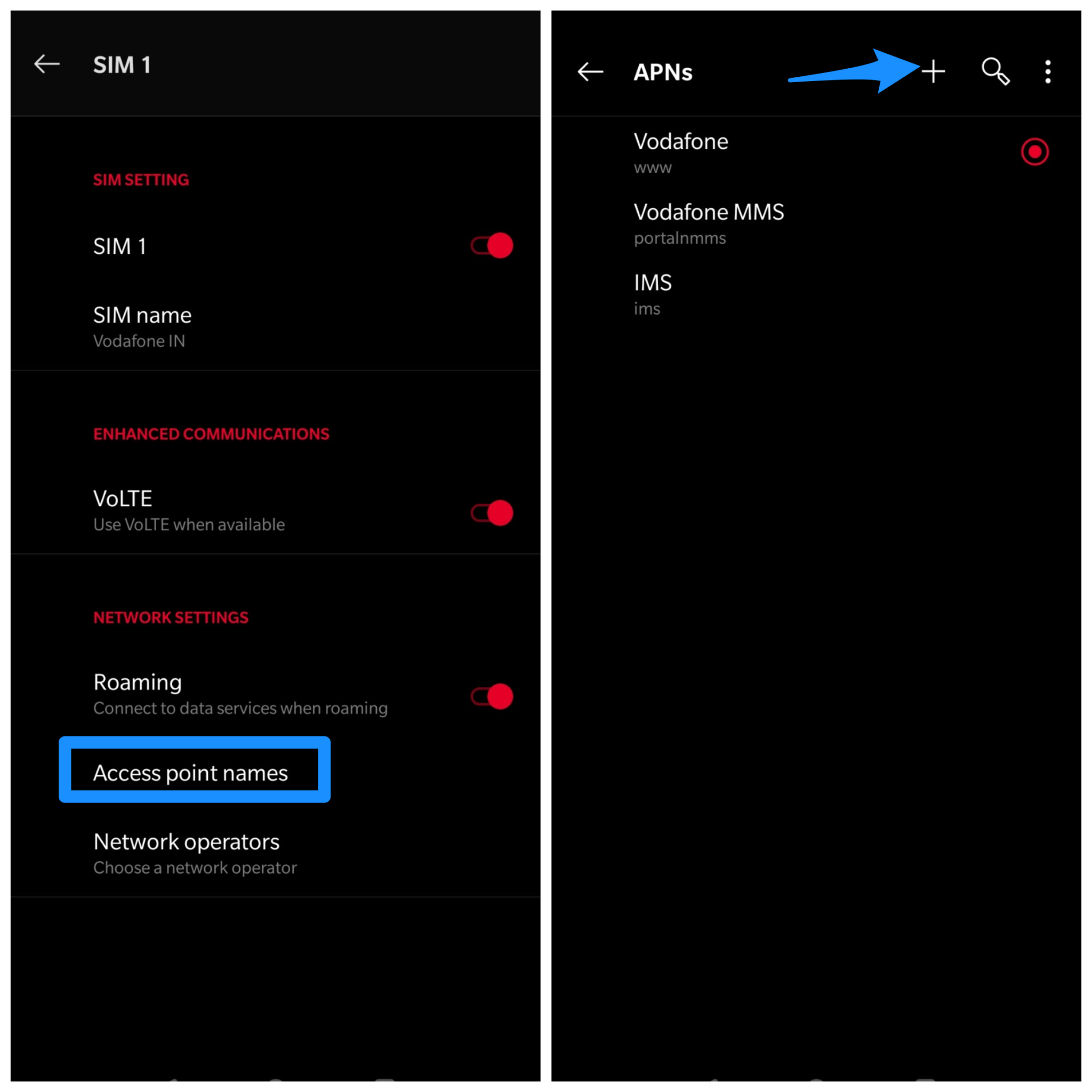
После обновления системы Android возникали распространенные проблемы с настройками APN. APN означает имена точек доступа, через которые телефон взаимодействует с устройствами. Поэтому при возникновении определенных проблем с APN у вас могут возникнуть проблемы с доступом в Интернет.
Однако чтобы убедиться, что вы можете попробовать сбросить APN и проверить, поможет ли это решить проблемы с передачей данных по сотовой сети. Чтобы сбросить APN, выполните следующие действия:
- Перейдите к настройкам APN.
- Нажмите кнопку меню, обозначенную тремя точками, и выберите «НОВАЯ APN».
- Теперь вручную введите данные APN в зависимости от вашего провайдера.
Попробуйте перезагрузить устройство
Наверное, это самый распространенный трюк, который использует почти каждый пользователь смартфона. Независимо от того, в чем может быть проблема, перезагрузка устройства всегда в списке, если ничего другого не помогает. К счастью, большую часть времени он справляется со своей задачей. Если у вас возникли проблемы с подключением для передачи данных, вы можете просто включить и выключить телефон. Выключите телефон и перезагрузите его через несколько минут. Перезапуск телефона помогает решить некоторые проблемы, в том числе проблемы с подключением.
Переустановите или замените SIM-карту
Иногда некоторые проблемы с передачей данных по сотовой сети не решаются даже после перезапуска или перезагрузки устройства. Поэтому нам нужно попробовать что-то другое, например, переустановить SIM-карту. Выключите смартфон и извлеките SIM-карту. По крайней мере, через 30 секунд вставьте его снова и включите устройство. Подождите, пока ваше устройство восстановит соединение, и проверьте, работает ли мобильный интернет.
Если у вас нет другого выбора, выключите телефон, извлеките SIM-карты, повторно вставьте SIM-карту в другой слот или поменяйте местами слоты для SIM-карт для устройств с двумя SIM-картами. Вы также можете вставить SIM-карту в другое устройство и проверить наличие службы передачи данных в Интернете.
Измените протокол APN
Часто возникают проблемы с протоколом автоматической установки APN на вашем устройстве. Однако эта опция доступна не на всех устройствах. Но многие устройства предоставляют такую возможность. Итак, проверьте настройки APN, и если вы найдете эту опцию, обязательно измените ее на IPv4/IPv6, а не оставьте только один из них.
Выберите правильный сетевой режим
Предположим, вы используете телефон 4G. Чтобы максимально использовать мобильный Интернет, вам необходимо установить режим сети 4G. Если для него установлено значение 2G или 3G, у вас могут возникнуть проблемы с доступом в Интернет. Выполните следующие действия, чтобы установить правильный режим сети на вашем устройстве:
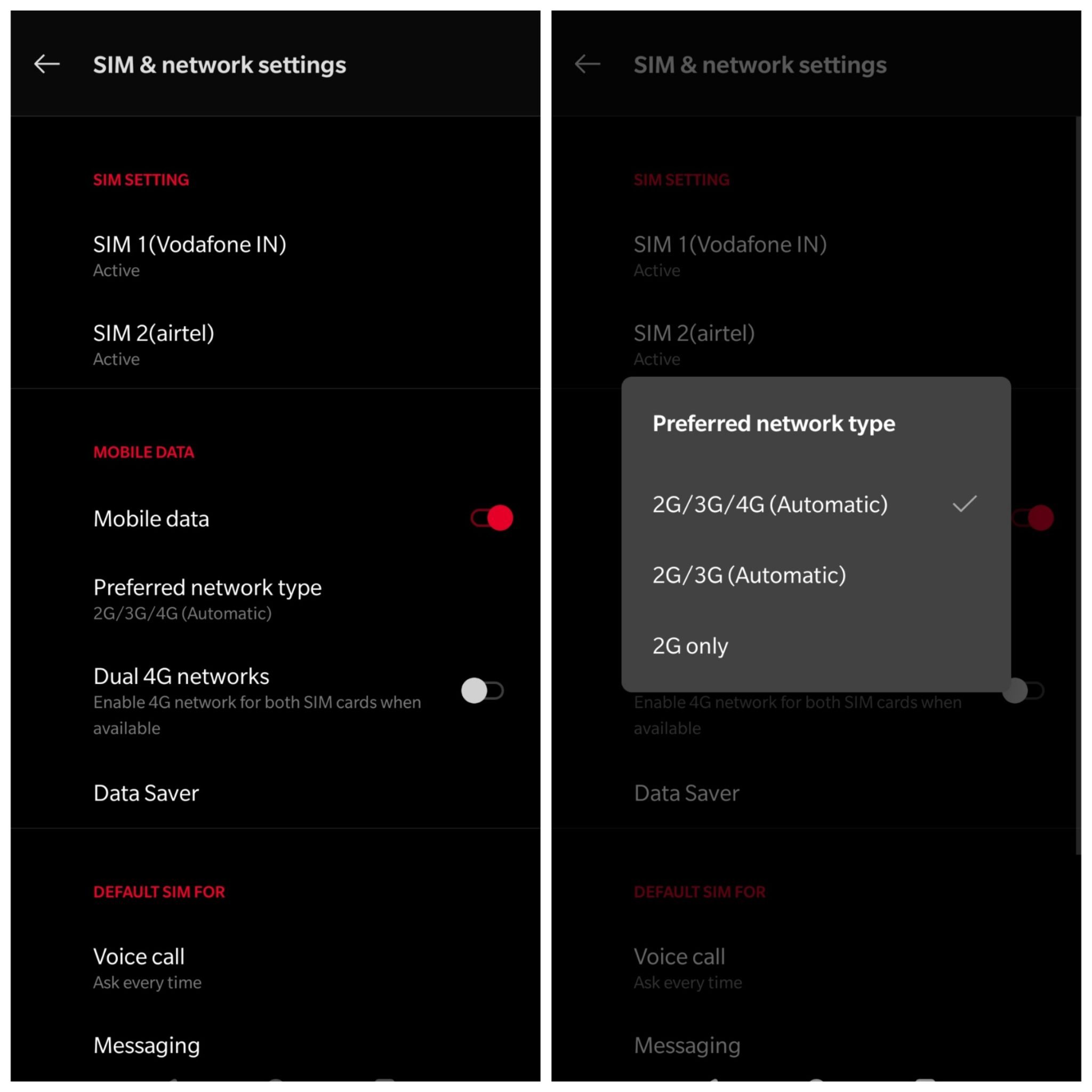
- Перейдите в настройки вашего устройства.
- Затем перейдите в Мобильные данные → Режим сетии выберите лучший режим сети. Вы также можете выбрать «Авто»; это позволит выбрать наиболее подходящую сеть в зависимости от вашего местоположения.
Для процессоров Mediatek
- Проверьте характеристики вашего устройства, чтобы убедиться, что оно работает на чипсете Mediatek (MTK).
- Теперь Скачать и установите приложение MTK Engineering Mode на свое 3G-устройство Android.
- Откройте приложение и выберите Настройки MTK.
- Теперь выберите Предпочитаемый вариант сети
- В раскрывающемся списке выберите 4G LTE/WCDMA/GSM и сохраните и перезагрузите телефон.
- После этого вставьте SIM-карту в первый слот для SIM-карты и оставьте второй слот для SIM-карты пустым.
- Все готово.
Примечания. Не вносите ненужных изменений в приложение инженерного режима.
Для набора микросхем Qualcomm
Проверьте характеристики вашего устройства, чтобы убедиться, что оно работает на чипсете Qualcomm. Для этого трюка предпочтительнее использовать Android-устройства с версией KitKat 4.4.
- Скачать и установите отсюда приложение Shortcut Master (Lite).
- Теперь перейдите в меню и откройте «Сервисное меню».
- Затем выберите «Системное приложение», чтобы изменить диапазоны LTE.
- Вы также можете загрузить приложение Engineering Mode и изменить диапазон LTE.
- Изменить параметры данных. Готово!
Метод тестирования телефона
Эта опция может быть доступна не для всех устройств, но вы обязательно можете ее попробовать.
- Наберите *#*#4636#*#* на панели набора номера
- Страница будет называться Тестирование
- Нажмите на опцию Информация о телефоне
- Прокрутите вниз и найдите Установить предпочтительный тип сети
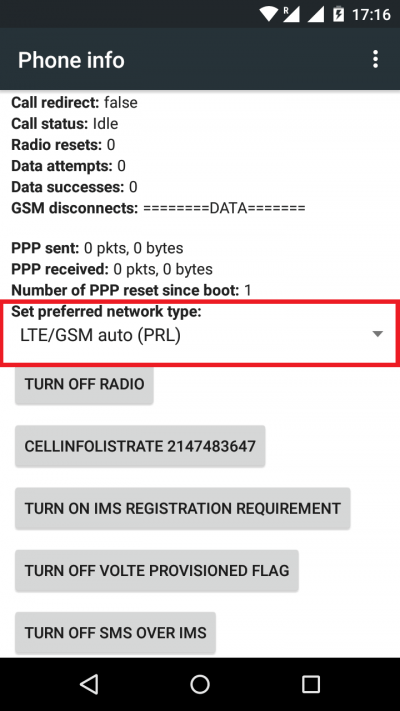
- Выберите нужную сеть опцию
- Выключите и включите радио.
Сброс настроек сети до заводских настроек
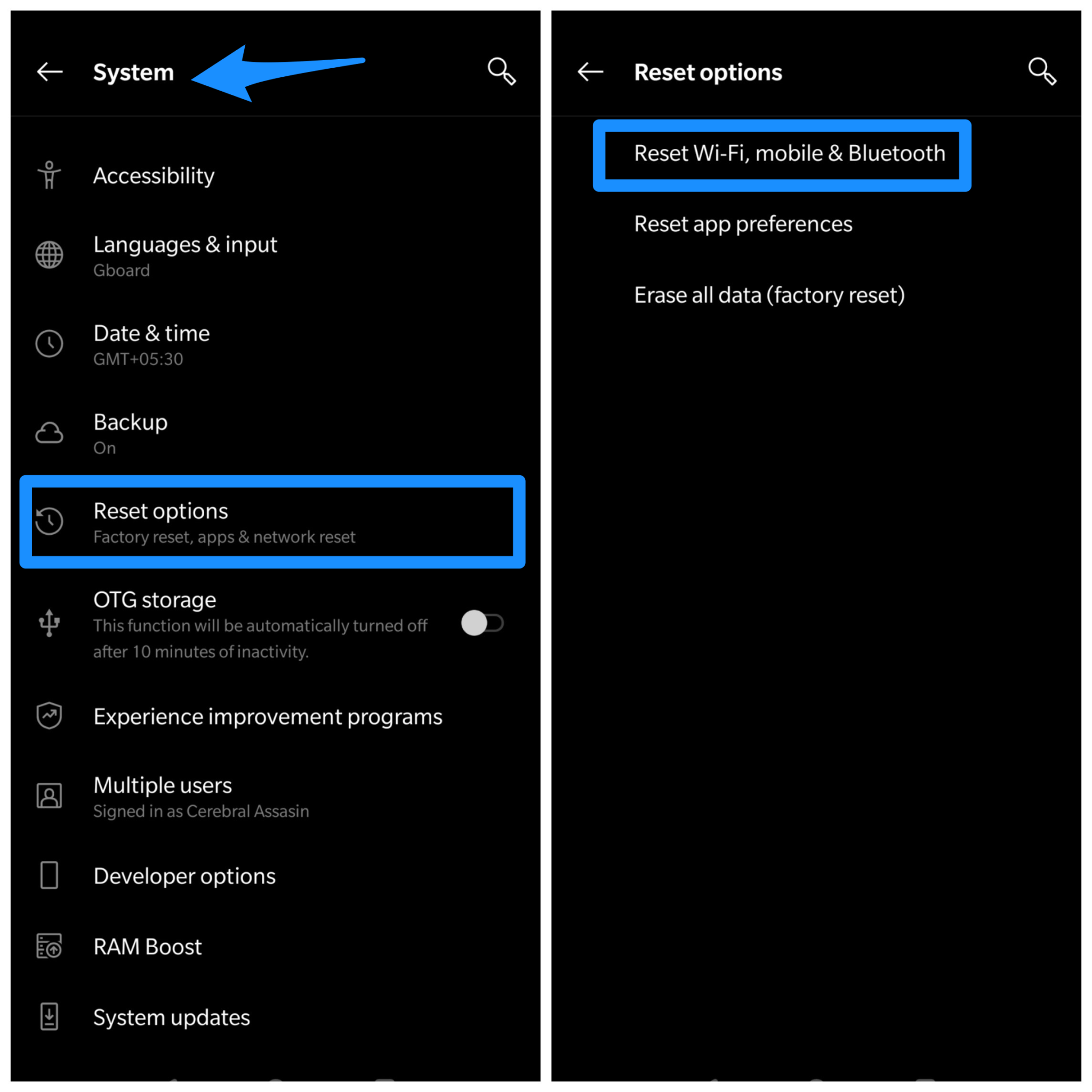
Если описанные выше методы не дадут ожидаемых результатов, возможно, в настройки сети были внесены некоторые нерелевантные изменения. Поэтому изменение настроек сети на значения по умолчанию должно решить вашу проблему. Чтобы сбросить настройки сети, выполните действия, указанные ниже:
- Перейдите в приложение «Настройки» на своем устройстве.
- Выберите параметр «Резервное копирование и сброс».
- Затем нажмите «Сбросить настройки сети» и выполните соответствующие следующие шаги.
Проверьте лимиты мобильного трафика
Ваш смартфон позволяет устанавливать ограничения на передачу данных, чтобы он сообщал вам, если вы достигнете этого предела. И, честно говоря, большинство из нас продолжают использовать наши тарифные планы, даже не проверяя ежедневное использование. Таким образом, вы могли максимально использовать свой тарифный план.
Однако в этом случае вы можете установить новые ограничения на передачу данных, чтобы продолжать пользоваться мобильным Интернетом. Чтобы проверить, достигли ли вы лимита данных, просто выполните следующие действия:
- Перейдите в настройки вашего устройства. Нажмите «Использование данных».
- Он покажет вам линейный график, отображающий использование ваших данных. Здесь вы можете установить лимит данных, перетаскивая пределы графика.
- Также отключите параметр «Ограничить данные».
На разных смартфонах настройки могут отличаться. Обычно лимит сетевых/мобильных данных доступен в разделе Настройки → Сети → Мобильные данныеПараметр ограничения.
Использование поврежденной SIM-карты
Сим-карта имеет контакты, которые со временем могут быть повреждены. Если вы часто меняете SIM-карту с устройства на устройство, значит, вы случайно повредили контакты SIM-карты. Эти контактные точки очень важны для правильной работы SIM-карты. Поэтому, пожалуйста, осмотрите свою SIM-карту и проверьте ее на наличие физических повреждений. Если есть какие-либо физические повреждения, вы можете позвонить поставщику SIM-карты для замены.
Включить роуминг
Неочевидно включать роуминг, когда вы находитесь у себя дома. Но никогда не знаешь, что может сработать. Более того, отмечено несколько ситуаций, когда включение Роуминга действительно работает. Однако даже если это сработает, это всего лишь временное решение и признаки некоторого ненормального поведения.
Переключение между Wi-Fi и сотовой связью
Иногда несколько глупых трюков помогают, например, перезагрузка или перезагрузка телефона. Но что, если это не сработает для вас? Что ж, вы можете попробовать переключиться между Wi-Fi и сотовой сетью и посмотреть, принесет ли это какие-либо изменения.
Включить использование мобильных данных для всех приложений
На вашем устройстве также можно включать/отключать использование данных для каждого конкретного приложения. Поэтому, если он уже отключен, вы не сможете получить доступ к Интернету для использования этих приложений. Поэтому проверьте, включена ли она, и если нет, разрешите использование мобильных данных для всех приложений.
Проверьте, исчерпан ли ваш тарифный план
Звучит глупо, но если вы полностью исчерпали лимит своего тарифного плана, ваши интернет-услуги будут заблокированы вашим поставщиком услуг. Для повторной активации вам может потребоваться пополнить счет или получить новый план/пакет. В большинстве случаев вы можете проверить использование данных в приложении SIM. Если он показывает, что он исчерпан, значит, пришло время новой подзарядки!
Составьте карту сигнала вашего дома
Неторопливо прогуляйтесь по дому и обратите внимание на уровень сигнала во всех остальных местах. Помните, что полоски вверху не отражают точную мощность сигнала. Вместо этого вы можете просмотреть что угодно в Интернете, чтобы оценить уровень сигнала.
Использовать сторонний инструмент восстановления системы Android
Было несколько случаев, когда такие проблемы возникали из-за каких-то внешних проблем с программным обеспечением. В таких случаях вышеупомянутых основных методов может оказаться недостаточно.
Поэтому вы можете использовать внешний инструмент под названием iMyFone Fixppo для Android. Этот удивительный инструмент поможет вам легко решить ваши проблемы в течение нескольких минут, всего несколькими щелчками мыши. Более того, это не требует каких-то особых технических навыков. Вы можете просто использовать Fixppo, чтобы исправить все проблемы с вашим устройством Android. Кроме того, он содержит пошаговые инструкции, которые делают его лучшим и самым простым доступным инструментом. Вот что вам нужно сделать:
- Выберите имя, номер модели и другие данные вашего Android-смартфона, чтобы загрузить прошивку.
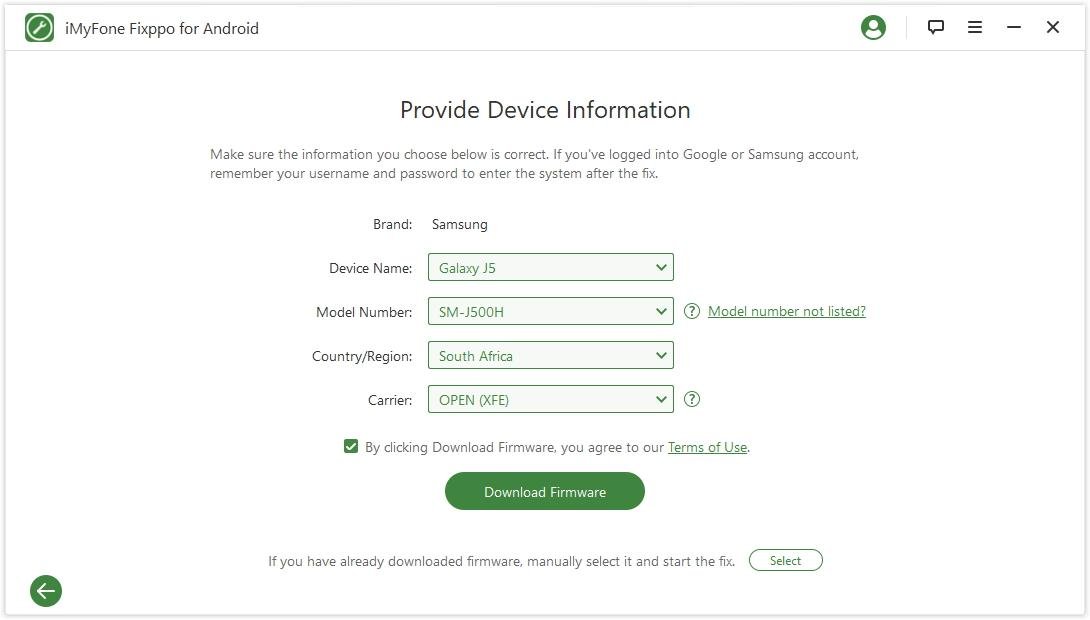
- Подключите смартфон к ПК/ноутбуку и оставьте его в режиме загрузки
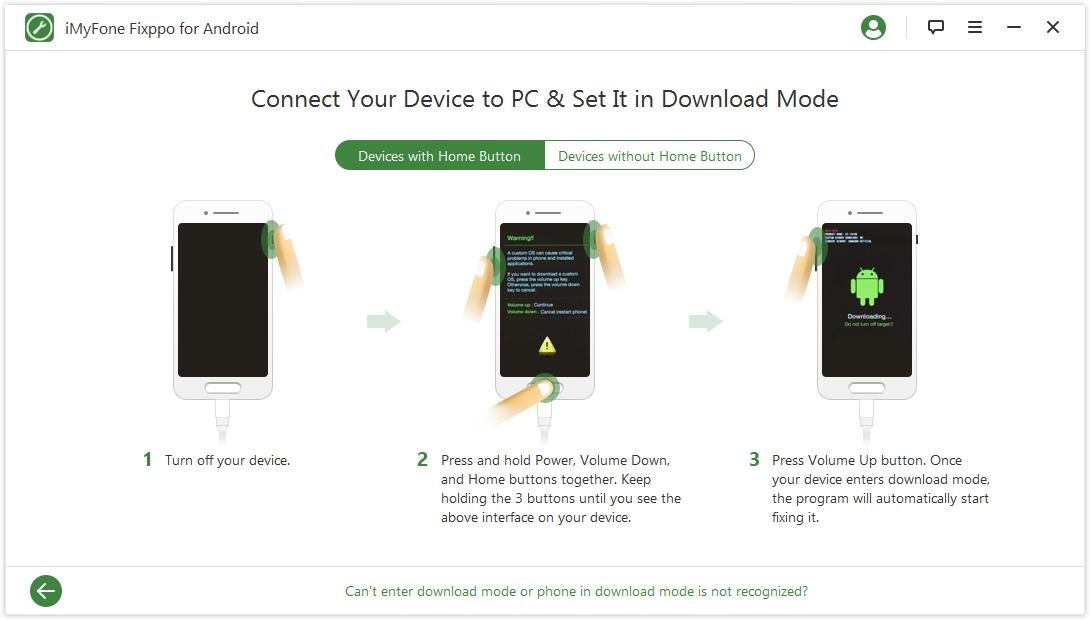
- Наконец, начните процесс восстановления.
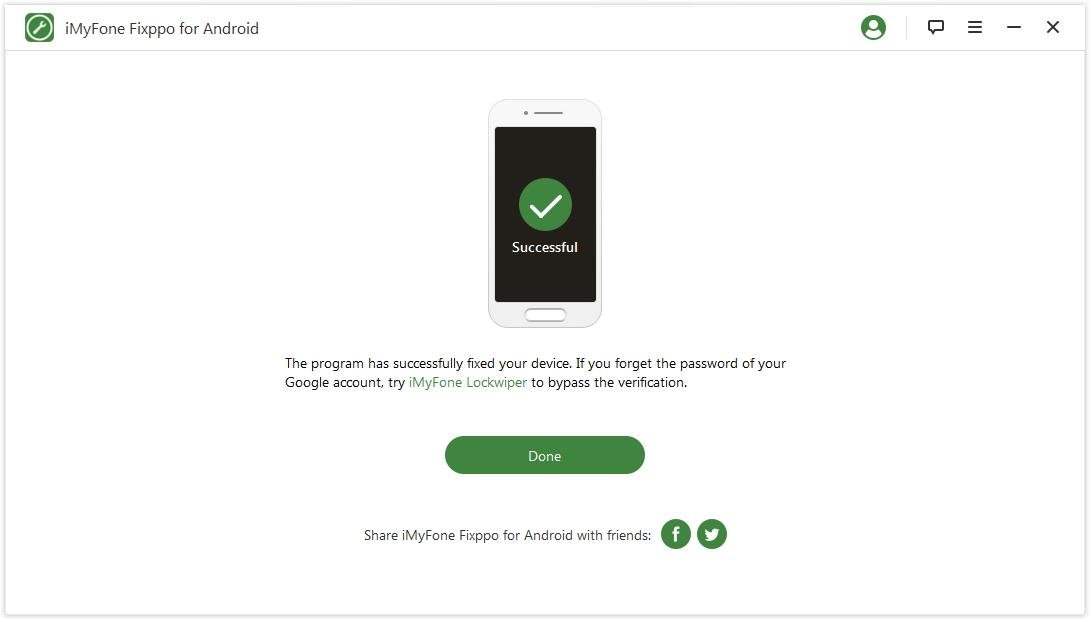
Проверьте IMEI на наличие поврежденного
Иногда может возникнуть проблема с IMEI вашего телефона. Чтобы проверить это, просто наберите *#06#, при этом должен отображаться номер IMEI вашего устройства; если, к несчастью, вы получите результат как NULL, это определенная проблема. В таком случае восстановить его можно в инженерном режиме. Вы можете набрать *#*#3646633#*#* или загрузить приложение MTK Engineering Mode по ссылке, приведенной ниже, и выполнить следующие действия:
- Перейдите на вкладку «Подключение».
- Нажмите на информацию CDS и выберите опцию «Информация о радио».
- Поскольку сегодня большинство пользователей используют две SIM-карты, мы проверим их обе. В разделе «Телефон 1» введите следующую команду AT + EGMR=1,7, «IMEI1» и нажмите кнопку «Отправить». Снова в разделе «Телефон 2» введите команду AT + EGMR=1,10, «IMEI2» и нажмите кнопку «Отправить».
- На последнем этапе просто перезагрузите устройство.
Загрузите инженерный режим MTK
Прошивка новой прошивки
Мы имеем в виду смену ОС вашего устройства вручную. Для этого на вашем устройстве должен быть получен root-доступ или, по крайней мере, разблокирован загрузчик.
Прошивка — это программное обеспечение, обеспечивающее правильную работу вашего устройства. Поскольку его необходимо установить в постоянную память, вам понадобится новое ПЗУ и специальный инструмент восстановления, такой как TWRP. Найдите лучшее ПЗУ, доступное для вашего устройства. Вот как можно вручную обновить прошивку Android с ПК:
1. Найдите последнюю версию прошивки
Вы можете легко найти последнюю версию прошивки для вашего устройства прямо на сайте производителя. Вы всегда можете поискать и другие альтернативы. Однако рекомендуется заглянуть на веб-сайт производителя, поскольку он гарантирует правильное обновление версии для вашего устройства.
2. Установка прошивки
Для установки прошивки вам потребуется найти программу/бесплатное приложение, которое помогает взаимодействовать между такими ОС, как Windows и Macintosh. Поэтому найдите подходящую программу в зависимости от марки вашего устройства.
3. Подключитесь к компьютеру для установки обновлений
Наконец, после установки ПЗУ на ваше устройство, вы теперь можете подключить смартфон к PS с помощью USB. Перейдите к приложению, которое вы скачали на шаге 2, и найдите параметр «обновить прошивку».
Перенесите SIM-карту
Если ни один метод вам не подходит, возможно, проблема связана с услугами вашей SIM-карты. Иногда сетевые услуги SIM-карты время от времени отключаются. Возможно, сетевая вышка рядом с вашим районом неисправна или повреждена, поэтому вы не можете получать надежные сетевые сигналы. В таком случае вы можете изменить свою SIM-карту или ПОРТ или существующую SIM-карту на новую сеть. Процесс занимает около 3–4 дней, но на новой перенесенной SIM-карте вы наверняка получите быстрый интернет.
Вывод: Итак, все упомянутые выше методы могут быть очень полезны для решения любых проблем, связанных с мобильным подключением к Интернету. Хотя лучше всего, если вы сможете выяснить точную проблему, прежде чем придумывать какой-либо из этих вариантов. Если ни один из этих приемов вам не помог, разумнее отнести устройство в сервисный центр и обратиться за помощью к профессионалу. Также сообщите нам, была ли эта статья для вас полезной.


